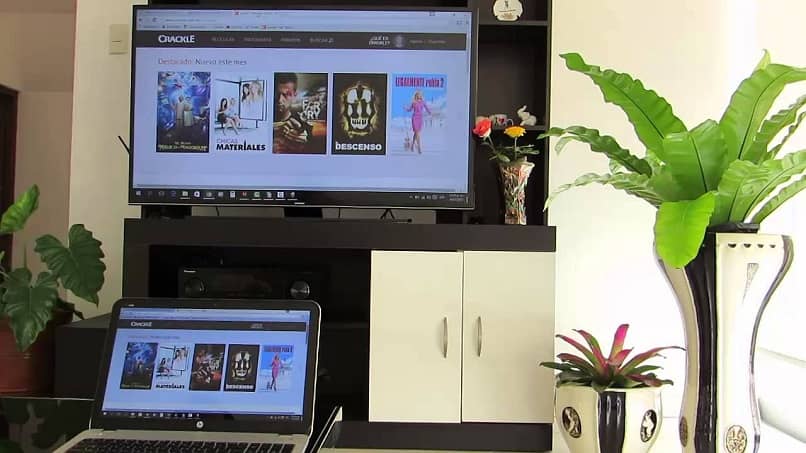
Nie wiesz, jak oglądać filmy z komputera na telewizorze Samsung Smart TV bez kabli? Zapoznaj się z naszym samouczkiem, aby móc bardzo łatwo i szybko zastosować tę wspaniałą funkcję, którą ma telewizor Samsung.
Czego potrzebujesz, aby oglądać filmy z komputera na telewizorze Samsung Smart TV bez kabli?
- Smart TV musi mieć system operacyjny Tizen.
- Podłącz komputer i telewizor Smart TV do tej samej sieci Wi-Fi.
Jakie są kroki, aby oglądać filmy z komputera na telewizorze Samsung Smart TV bez kabli?
Następnie przedstawiamy cztery metody oglądać filmy z komputera na telewizorze Samsung Smart TV bez kabli. W przypadku pierwszego Smart TV musi mieć system operacyjny Tizen, a przy pozostałych metodach należy mieć tylko tę samą sieć Wi-Fi dla obu urządzeń:
Pierwsza metoda
- W systemie Windows przejdź do „Start” i wybierz „Centrum Mobilności”.
- Tam naciśnij „Ekran połączenia”.
- Następnie pojawi się sekcja „Projekt”; Wśród opcji projekcji znajdziesz kilka, przejdź do „Duplikować”, umożliwia oglądanie filmów bez wyłączania ekranu komputera lub „Tylko drugi ekran”, ale ekran komputera pozostanie wyłączony.
- Następnie w tym samym menu kliknij ostatnią część „Podłącz do projekcji bezprzewodowej”.
- Poczekaj kilka sekund, wybierz swój Smart TV i na koniec film się rozpocznie.
Jak podłączyć telewizor Smart TV do komputera
- Jeśli po raz pierwszy zamierzasz podłączyć telewizor Smart TV do komputera lub komputera, musisz dodaj go do systemu Windows; w tym celu kliknij prawym przyciskiem myszy przycisk Start.
- Iść do „Oprawa”.
- Na następnym ekranie przejdź do „Urządzenia”, następnie kliknij „Połączone urządzenia”.
- Wreszcie w sekcji „Dodaj urządzenia” kliknij „Dodaj urządzenie” i na koniec wybierz swój Smart TV.
Druga metoda
- Wyszukaj na komputerze program Windows Media Player.
- Po wejściu kliknij kartę „Przekazywać” znaleźć na górnym pasku.
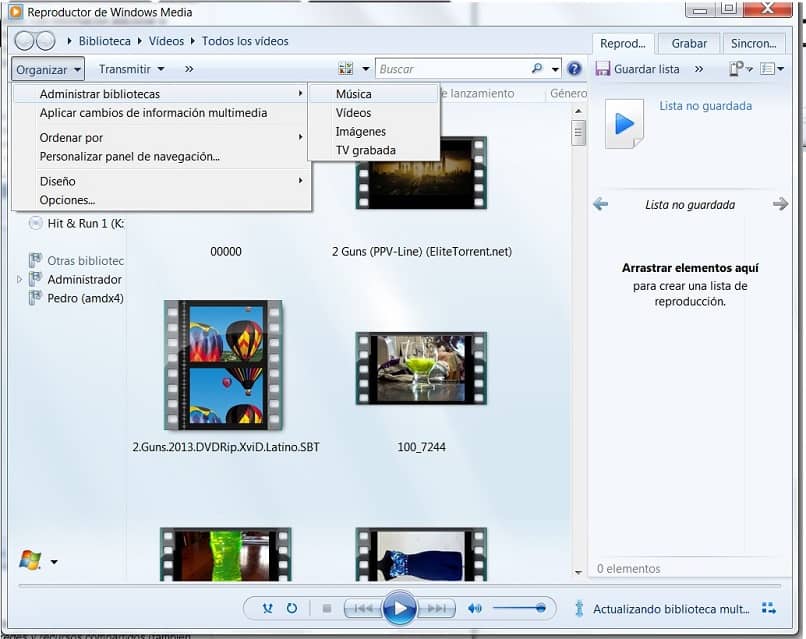
- Wybierz „Włącz strumieniowe przesyłanie multimediów”.
- Zostaniesz przeniesiony do innego ekranu, w sekcji „Wybierz opcje przesyłania strumieniowego multimediów dla komputerów i urządzeń” kliknij „Aktywuj strumieniowe przesyłanie multimediów”.
- Następnie pojawią się wszystkie kompatybilne urządzenia. DLNA to jest w twojej sieci, sprawdź, czy Smart TV pojawia się jako dozwolony, następnie kliknij Kolejny.
- W Grupa domowa Pojawią się wszystkie pliki, które chcesz udostępnić: obrazy, filmy, muzyka, dokumenty, urządzenia i drukarki itp. Kliknij Kolejny.
- Kliknij „Sfinalizować”,
- Teraz odtwórz jeden ze swoich filmów, po rozpoczęciu odtwarzania kliknij przycisk w prawym górnym rogu.
- Na następnym ekranie kliknij przycisk „Zagraj w”, które znajdziesz również w prawym górnym rogu, wybierz «Grać „, w podmenu wybierz (TV) Smart TV.
- Na koniec poczekaj kilka sekund, a film zacznie się odtwarzać na Twoim Smart TV.
Trzecia metoda
- Możesz odtworzyć film z folderu, w którym został zapisany na komputerze, po prostu go zlokalizuj.
- Przejdź do filmu, kliknij go prawym przyciskiem myszy, w podmenu przejdź do opcji „Grać” a potem do (TV) Smart TV.
- Na koniec poczekaj, aż film załaduje się na Twoim Smart TV.
Czwarta metoda
- Włącz telewizor Samsung, na sterowaniu naciśnij opcję „Źródło”.
- Przejdź do opcji telewizori za pomocą prasy sterującej „W porządku”.
- Przejdź do swojego komputera, na pasku zadań przejdź do „Oprawa”.
- Kliknij „Start” i naciśnij opcję „System, ekran, powiadomienia i aplikacje”.
- Iść do „Podłącz do projekcji bezprzewodowej”, po prawej stronie pojawi się menu, kliknij nazwę swojego Smart TV.
- Poczekaj, aż się połączy i pojawi się na twoim komputerze.
- Teraz możesz oglądać filmy z komputera na telewizor Smart TV.
Możesz bezprzewodowo korzystać z telewizora Samsung Smart TV, aby zobaczyć wszystko i teraz wiesz, jak to zrobić oglądać filmy na komputerze w Tobie Samsung Smart TV bez kabli; A jeśli nie wiesz, w tych samych krokach możesz odtwarzać filmy i wszystko, co wyświetlasz z komputera.

